如何自动备份本地Mac,珍宝菜单珍宝菜单for Mac OneNote4.0 现提供自动备份Mac OneNote 的功能。
这是为了在Mac OneNote 遇到问题(丢失笔记、丢失分区、无法登录等)时方便恢复。 Mac OneNote 丢失笔记。由于Mac OneNote无法使用本地笔记本,因此它使用在线笔记本。如果新笔记不能立即同步到OneDrive.com,一旦OneNote 崩溃,很容易造成笔记丢失。 Mac OneNote 也没有提供任何机制来防止笔记丢失后找回。这样我们辛辛苦苦写的新笔记就会丢失,这是非常令人痛心的。珍宝菜单为Mac OneNote 提供了自动备份机制。开启珍宝菜单自动备份功能:在珍宝菜单珍宝Mac OneNote 中,点击珍宝菜单> 选项菜单项。在弹出的选项窗口中,选择“常规”选项卡,然后选中“自动备份以进行恢复”。这样,珍宝的OneNote自动备份功能就开启了。 恢复和找回丢失的内容当页面和分区丢失时(如果丢失的内容很重要并且没有其他办法),您可以使用此功能来找回这些重要笔记: 首先,关闭OneNote for Mac。然后,断开互联网连接。然后,在珍宝菜单中,打开其选项窗口。在“常规”选项卡上的“备份和修复”下,单击“备份列表”按钮。在弹出的备份列表窗口中,我们可以看到有2个备份。它们是:今天的备份和昨天的备份。我们可以选择其中一个备份进行恢复:只需单击备份按钮即可恢复。最后,当你打开OneNote时,你会发现笔记内容已经恢复到备份内容了。
恢复和找回丢失的内容当页面和分区丢失时(如果丢失的内容很重要并且没有其他办法),您可以使用此功能来找回这些重要笔记: 首先,关闭OneNote for Mac。然后,断开互联网连接。然后,在珍宝菜单中,打开其选项窗口。在“常规”选项卡上的“备份和修复”下,单击“备份列表”按钮。在弹出的备份列表窗口中,我们可以看到有2个备份。它们是:今天的备份和昨天的备份。我们可以选择其中一个备份进行恢复:只需单击备份按钮即可恢复。最后,当你打开OneNote时,你会发现笔记内容已经恢复到备份内容了。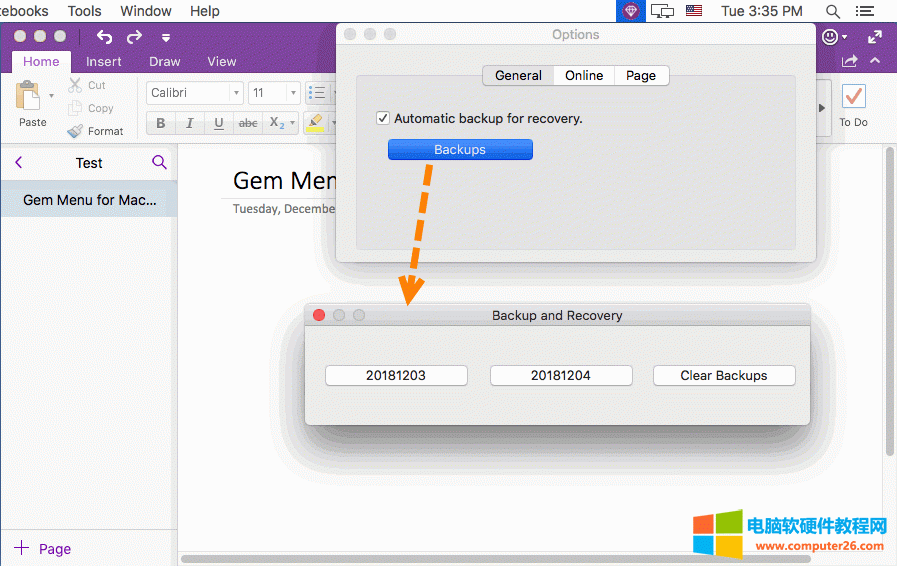 注:Gem自动备份,只做2次备份,一个是昨天的备份,一个是今天的备份。由于它是每天备份的,因此您的最新笔记可能无法准确备份。可能无法恢复您的最新笔记。有时,您必须断开Internet,然后恢复备份才能检索笔记。 Gem 只有在OneNote 退出时才会开始备份。
注:Gem自动备份,只做2次备份,一个是昨天的备份,一个是今天的备份。由于它是每天备份的,因此您的最新笔记可能无法准确备份。可能无法恢复您的最新笔记。有时,您必须断开Internet,然后恢复备份才能检索笔记。 Gem 只有在OneNote 退出时才会开始备份。
如何自动备份本地Mac,以上就是本文为您收集整理的如何自动备份本地Mac最新内容,希望能帮到您!更多相关内容欢迎关注。








